
Програма Ashampoo Snap 10 служить для створення знімків екрану і запису відео з екрану монітора. У програму Ashampoo Snap вбудовані додаткові інструменти для редагування зображень і відео.
Знімки екрану необхідні для того, щоб поділитися з іншими користувачами в інтернеті для вирішення проблем, або для пояснення ситуації. Наочне зображення заощадить багато часу, так як віддаленого співрозмовника не завжди зрозумілі пояснення іншого користувача.
зміст:- Інтерфейс в Ashampoo Snap 10
- Редактор в Ashampoo Snap 10
- Захоплення відео в Ashampoo Snap 10
- Захоплення тексту в Ashampoo Snap 10
- висновки статті
У багатьох випадках, захоплення екрану для створення скріншотів (знімків екрану) має сенс робити за допомогою спеціалізованих програм, які володіють розширеними можливостями в порівнянні зі штатним інструментом Ножиці, вбудованим в операційну систему Windows.
Програма Ashampoo Snap - потужний інструмент для захоплення екрану, одне з таких додатків.
Основні можливості програми Ashampoo Snap 10:
- створення скріншотів всього екрану, або знімків окремих ділянок екрану;
- можливість створення скріншота розміром до 1 пікселя;
- створення скріншотів і запис відео з роздільною здатністю в 4K;
- експорт об'єктів в Photoshop;
- збереження URL адреси зображення графічно або в метаданих;
- графічний редактор для редагування зображень з додаванням ефектів;
- запис відео з екрану;
- запис відео за таймером, з ефектами, з паузою;
- нарізка відео;
- об'єднання відео, створення окремих епізодів;
- захоплення повноекранних ігор без втрати якості;
- запис з веб-камери;
- запис звуку;
- захоплення декількох вікон, меню, веб-сайтів;
- оптичне розпізнавання тексту (OCR) з зображень, веб-сайтів, документів, що сканують;
- інтеграція з хмарними сервісами;
- додавання водяного знака.
Програма Ashampoo Snap 10 працює російською мовою в операційній системі Windows. Завантажити Ashampoo Snap 10 (програма платна) можна з офіційного сайту виробника, німецької компанії Ashampoo.
Ashampoo Snap 10 скачатиПісля завантаження, встановіть Ashampoo Snap 10 на комп'ютер.
Інтерфейс в Ashampoo Snap 10
Після запуску Ashampoo Snap 10, у верхній частині екрану монітора з'явиться тонка смуга синього кольору, при наведенні на яку відкриється панель програми, призначена для виконання необхідних операцій, звідси можна увійти в налаштування програми.
При підведенні курсору миші до певного значку, розташованому на панелі, з'явиться підказка, що пояснює призначення Ця позначка.

Запустити виконання потрібних дій в Ashampoo Snap 10 можна з області повідомлень (трея). Після кліка по значку додатка, відкриється контекстне меню, в якому слід вибрати необхідний параметр.
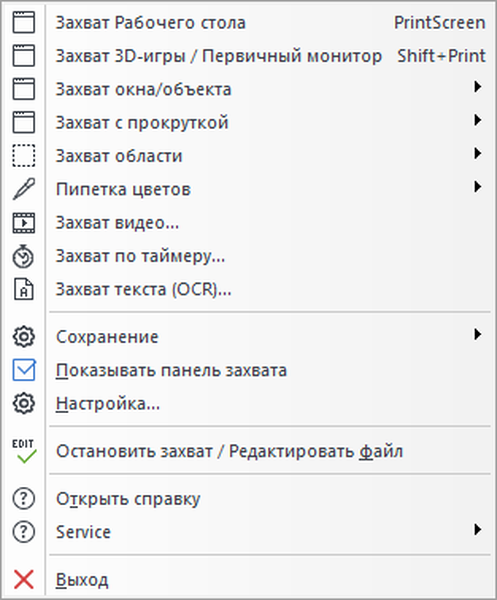
Для створення знімка екрана в програмі присутні різні варіанти виконання захоплення: захоплення вікна / об'єкта, захоплення з прокруткою, захоплення області, захоплення відео, захоплення за таймером, захоплення тексту і т. П.
Вам також може бути цікаво:- ABBYY Screenshot Reader - знімки екрану і розпізнавання тексту
- Кращі безкоштовні переглядачі зображень - 5 програм
- Ashampoo Slideshow Studio HD 4 для створення слайд-шоу
Редактор в Ashampoo Snap 10
Після створення знімка, в даному випадку мого сайту, скріншот отруюються в графічному редакторі. По краях редактора, розташовані панелі інструментів для виконання необхідних операцій: для додавання в зображення різних ефектів, фігур, стрілок, написів і т. Д., Редагування зображення, для виконання зі знімком певних дій.
Зверху знаходиться "Панель зображення", яка містить багато різних функцій, які стануть в нагоді для редагування захопленого об'єкту.
Справа розташована "Панель дій", в якій користувач вирішує, що робити з захопленням: відправити на друк, копіювати в буфер обміну, відправити електронною поштою, копіювати в хмарне сховище (Dropbox, Microsoft OneDrive, Google Drive), або в сховище Ashampoo Webspace . У Ashampoo Webspace знімок зберігається певний час, звідси можна скопіювати посилання на картинку для передачі іншим користувачам в інтернеті.
Зліва знаходиться "Панель інструментів", за допомогою яких можна обробити захоплений об'єкт. Тут є інструменти для малювання і додавання в знімок необхідних елементів: ластик, піпетка, штамп, текст, замітка, підказка, підсвічування для виділення зон і т. Д.
У правому нижньому куті розташовані кнопки управління для переміщення зображення в просторі всередині вікна редактора (вгору, вниз, вправо, вліво).
Перед збереженням, оптимізуйте картинку в редакторі за допомогою відповідних інструментів. Зображення зберігаються на комп'ютер в одному з підтримуваних форматів:
- png, jpg, BMP, JXR, PSD, WEBP.

Захоплення відео в Ashampoo Snap 10
У програмі Ashampoo Snap 10 присутня функція захоплення відео Робочого столу або певній галузі екрану, підтримується захоплення відео з веб-камери.
У вікні "Захоплення відео ..." потрібно вибрати, що захоплювати: "Одне вікно", "Робочий стіл (всі монітори)", "Первинний монітор", "Прямокутну область", "Зазначена область", "Веб-камера", виконати настройки параметрів захоплення відео, включити / відключити запис мікрофона, метод кодування.
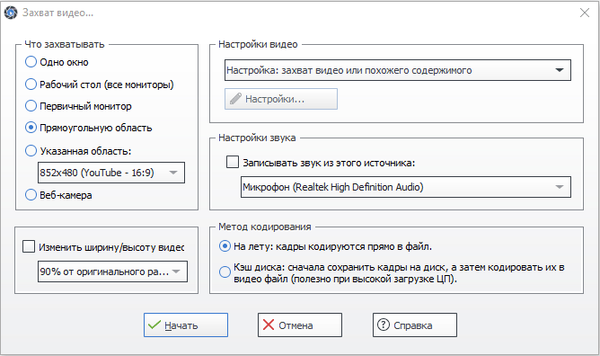
Далі відкриється панель захоплення відео, на якій потрібно натиснути на кнопку "Почати захват" для старту запису відео з екрану монітора. Тут ще можна налаштувати додаткові параметри запису екрану.

Після завершення запису відео екрану, записане відео відкриється в редакторі.
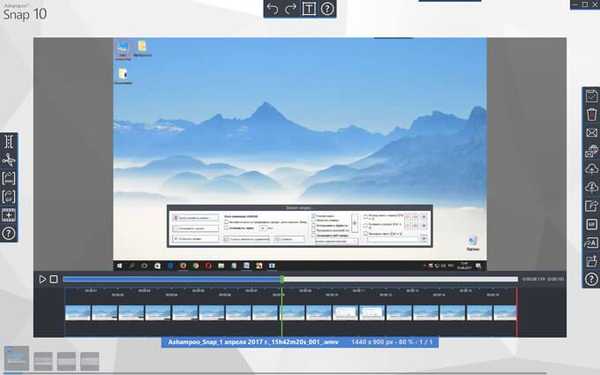
У програмі Ashampoo Snap 10 можна нарізати відео, видалити непотрібні частини з відео ролика, приєднати інше відео, експортувати відео в форматах WMV і GIF.
Захоплення тексту в Ashampoo Snap 10
Програма Ashampoo Snap 10 має вбудований інструмент OCR (оптичне розпізнавання тексту), який дозволяє розпізнати текст на зображеннях, в документах, на веб-сайтах.
Виберіть "Захоплення тексту (OCR)", потім виберіть мову розпізнавання (російська мова підтримується). Далі виділіть область з текстом, яку необхідно розпізнати.
Захоплений текст можна відкрити в програмі Ashampoo Snap для редагування, або відкрити в текстовому редакторі, в якому можна виправити помилки, а потім використовувати витягнутий текст на свій розсуд.
висновки статті
Програма Ashampoo Snap 10 - потужна програма для створення скріншотів і запису відео екрану. У програму вбудований графічний редактор, є інструменти для малювання і додавання об'єктів в захоплені знімки, вбудована функція оптичного розпізнавання тексту.
Схожі публікації:- PicPick - захоплення і редагування зображень
- Ashampoo Photo Commander 16 - менеджер фотографій
- FotoSketcher - перетворення фотографій в малюнки
- Ashampoo Photo Optimizer 7 - оптимізація фото одним кліком
- Ashampoo Home Designer Pro 3 (безкоштовно)











